|
有一些Win7用户将鼠标移动到任务栏上的任务图标,发现没有显示预览窗口,想知道如何设置任务栏窗口预览,这个功能在窗口比较多的时候挺使用的,能够知道究竟哪个窗口才是自己想要查看的,那么既然大家想知道,小编就来告诉大家怎么设置win7任务栏窗口预览吧。
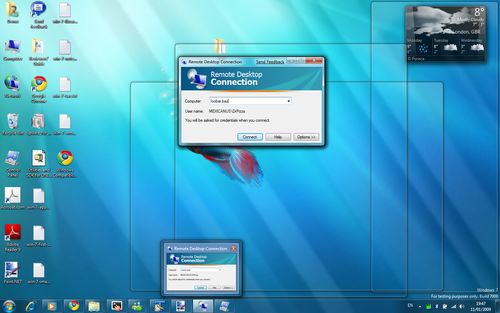
(一)设置Windows7主题
最简单的方法莫过于设置Windows7的主题模式,在桌面任意位置点击鼠标右键,键入菜单项“个性化(R)”,这个功能是设置Windows7主题模式的,家庭高级版、专业版或旗舰版都有这一功能,默认情况下windows7使用的是Aero主题,这种主题都是有任务栏窗口预览功能的。
(二)设置启用任务栏窗口预览功能
方法一:
1、依次展开“开始”→“运行”(或使用Win+R)→键入“GPedit.msc”→“确定”。
2、展开到:“User Configuration”(用户配置)→“Administrative Templates”(管理模板)→“Start Menu and Taskbar”(任务栏和开始菜单)。
3、在右侧面板中找到Turn off taskbar thumbnails(关闭任务栏窗口预览)→双击选择“D……”(禁用)。
4、完成以上设置后,重新启动系统,任务栏窗口预览功能即被启用。
方法二:
1、依次展开“开始”→“运行”(或使用Win+R)→键入“regedit”→“确定”后→启动注册表编辑器。
2、展开到[HKEY_CURRENT_USERSoftwareMicrosoftWindowsCurrentVersionPoliciesExplorer]→如果没有“Explorer”键则新建一个即可。
3、在右侧面板中→右键→新建DWORD键值→命名为“TaskbarNoThumbnail”→将键值设置为“0”。
4、完成以上设置后,重新启动系统,任务栏窗口预览功能即被启用。
怎么启用win7任务栏窗口预览的教程就介绍到这,希望帮到那些有需要的朋友。
|